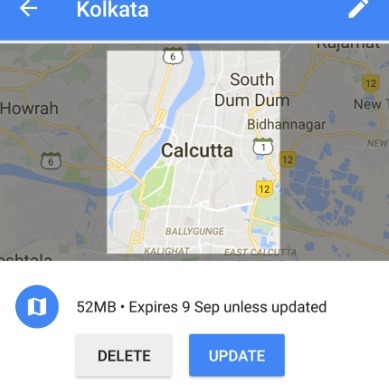El mapa de Google ahora le permite guardar el mapa de lugares en la tarjeta SD de su teléfono, para que pueda usarlos más tarde sin ninguna red de Internet o conectividad de datos. Esta increíble función de Google es una bendición para los turistas que visitan con frecuencia áreas remotas sin mucha cobertura de red. En este caso antes de ir a esa zona pueden guardar el mapa de ese lugar en su teléfono. Además, uno puede guardar su ciudad local en la que vive, de modo que el mapa de Google no obtenga datos cada vez que use su conexión a Internet, lo que ahorrará facturas de Internet. Aquí se guarda el mapa de Google en su teléfono para usarlo sin conexión.
Cómo guardar el mapa de cualquier lugar del mapa de Google en su teléfono
#1. Abra la aplicación de mapas de Google en su teléfono.
#2. Ahora, haga clic en el icono de menú de tres líneas horizontales.
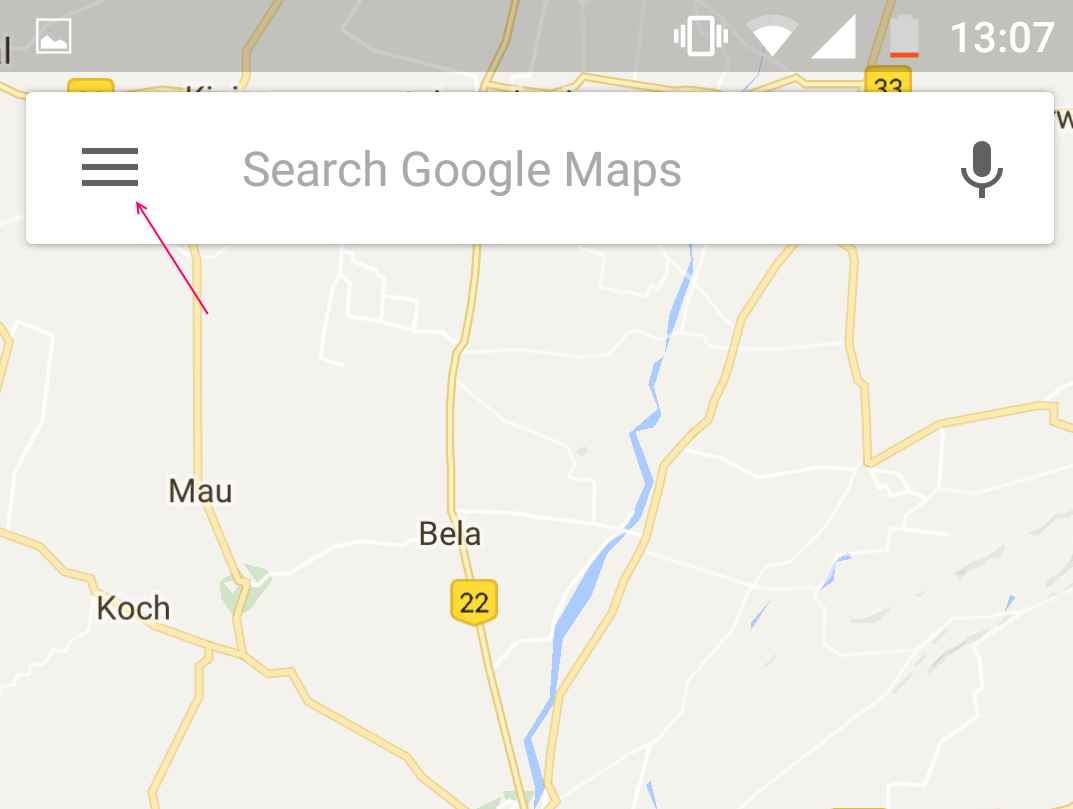
#3. Ahora, haga clic en áreas fuera de línea
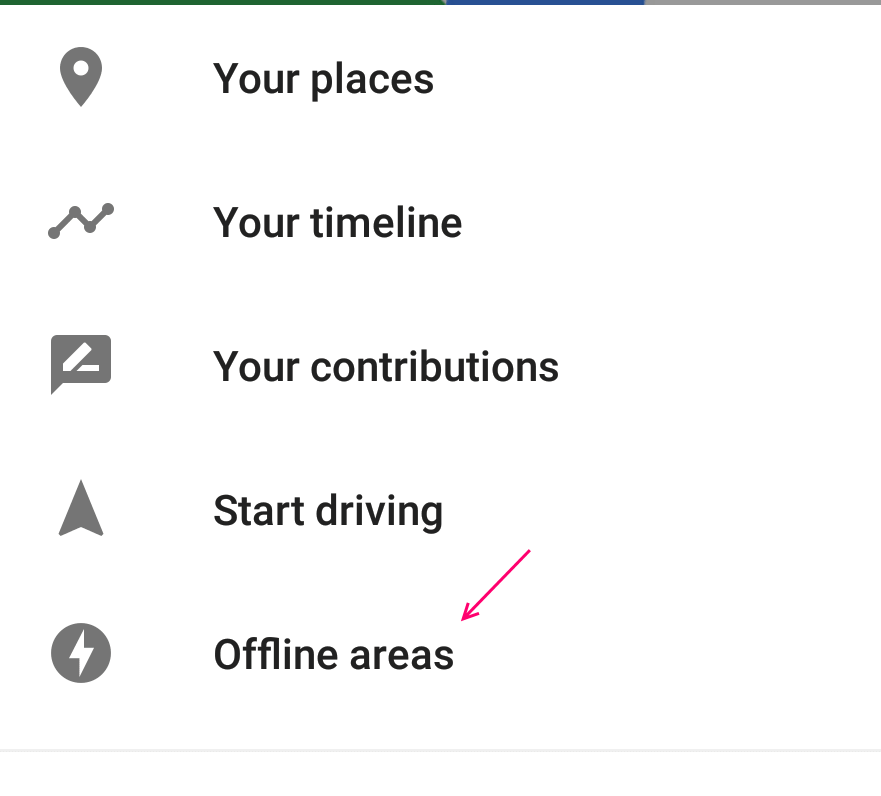
#4. Ahora, deslice y elija el área requerida para la que desea descargar el mapa sin conexión. Llévalo al centro del rectángulo. Finalmente haga clic en descargar.
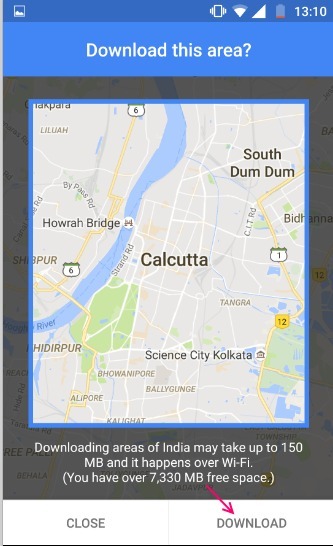
Nota: -El tamaño de descarga del mapa se mostrará en el área de pie de página. Por ejemplo, en la imagen que se muestra arriba, el tamaño de descarga es de 150 MB.
Para las áreas para las que la descarga sin conexión no está disponible, se mostrará un mensaje que dice "esta área no está disponible sin conexión ".
Ahora, una vez que se descargue el mapa, apague su conexión a Internet y comience a usarlo sin conexión. Tenga en cuenta que todos los mapas sin conexión tienen una fecha de caducidad. Debe actualizarlo antes de aproximadamente un mes para que no se elimine automáticamente.